网管常见问题及解决方案
网管实习中遇到的困难和解决方案

网管实习中遇到的困难和解决方案在网管实习期间,难免会遇到一些问题和困难。
接下来,我将分享我在网管实习中遇到的困难及解决方案。
第一个困难就是故障排除。
在网络环境中,故障排除是网管工作的核心部分。
然而,在实际工作中,网络故障种类繁多,有时候难以判定是硬件问题还是软件问题。
更严重的是,有时候我们排查到了问题,但是又无从下手解决。
解决方案:我们可以采用一些工具,如Wireshark、Nagios等等,以便更好的记录和分析网络情况,提高排查故障问题的准确性。
同时,还可以保持谦虚态度,向其他同事或专家请教。
第二个困难是与用户的交流。
在实习期间,我经常会与各种用户交流,有时还会有用户投诉网络速度慢、网络不稳定等问题。
然而,因为用户和技术人员不在同一的层面上,很多时候难以理解并处理用户的诉求。
解决方案:首先,我们要多了解用户,了解他们的工作、工具和需求等等。
其次,应该学会用通俗易懂的方式,向用户解释网络问题,让他们明白我们的工作难度和处理流程。
最后,我们可以建立一个资源丰富、用户方便的自助交流系统,使用户能够方便地寻找答案。
第三个困难是安全风险。
在实习期间,我发现网络安全在我们工作中的重要性远比我想象的要大。
一个疏忽或小错误,都可能引起严重的后果,如病毒、黑客攻击等。
解决方案:我们应该保持高度警觉,始终关注网络安全问题。
例如,我们可以使用强密码,控制系统及应用的访问权限,安装杀毒软件,更新安全补丁等,强化对网络安全问题的防范意识。
同时,我们也可以和其他同事或专家合作,共同建立完备的网络安全策略。
总之,在网管实习中,我们会遇到诸多挑战和困难,但是这些困难并不是不可克服的。
我们应该勇于面对困难,从中汲取经验教训,并及时采取相关措施来解决问题。
通过这样的实践和总结,我们可以不断提高自身的技术水平,同时更好地为用户和公司服务。
网络管理工作存在问题及整改措施

网络管理工作存在问题及整改措施问题描述网络在现代社会中的重要性不言而喻,良好的网络管理可以提高工作效率和信息安全性。
然而,在实际的网络管理工作中,我们也面临一些问题和挑战。
首先,网络安全问题是网络管理的头等大事。
随着科技的进步,黑客和网络攻击手段也日益复杂,给网络安全带来了巨大威胁。
目前在我们的网络系统中,存在着对网络攻击的防护不足、密码保护措施不完善等问题。
其次,网络管理存在着对网络资源的不充分利用。
网络资源是有限的,而网络用户的需求却不断增长。
在网络管理中,我们需要更好地分配和利用网络带宽、存储容量等资源,以满足用户的需求。
另外,网络管理中的专业人才短缺也是一个问题。
网络技术日新月异,需要具备专业知识和技能的网络管理人员。
然而,在现实中,我们面临着网络管理人才数量不足以及专业素质参差不齐的情况。
整改措施为了解决上述问题,我们可以采取一些有效的整改措施。
首先,加强网络安全意识和技术培训。
提高网络管理员和普通用户对网络安全的意识,教育他们正确使用密码、防范网络攻击等基本知识。
同时,重视网络安全技术培训,提高网络管理员的技能水平,增强网络系统的安全防护能力。
其次,优化网络资源的分配和利用。
通过优化网络拓扑结构、提升带宽管理能力等措施,合理分配和利用网络资源,提高网络服务的质量和效率。
同时,引入流量控制、数据压缩等技术手段,减少网络资源的浪费。
另外,加强网络管理人员队伍建设。
提高网络管理人员的培训水平,引进优秀人才,建立完善的职业发展体系,激励人才留在网络管理领域,提升整个行业的专业素质。
结论网络管理工作面临的问题不可忽视,但通过采取相应的整改措施,我们可以解决这些问题,提升网络管理的能力和质量。
网络管理单位和个人需要密切关注网络安全、资源利用和人才培养等方面,不断完善和提升网络管理工作的水平。
总字数:221字。
网络管理员常见问题以及解决方案【可编辑】

问题 1 –端口无法连接网络现象:将电脑、电话、无线接入点或打印机插入墙壁上的网络插孔,而网络连接不正常。
交换机端口的连接指示灯和网卡的连接指示灯都不亮。
原因:若没有修复墙壁插孔上的网络连接,则时常会发生掉线或无法连接的问题。
在许多企业中,只有那些经常使用的连接才被修复。
当移动了办公室或会议室后,有时会发现那些不常使用的网络插孔并没有被测试过,或是那些无法连接的插孔可能是由于登记错误导致的。
此外,交换机端口可能被强制关闭。
解决办法:检查和确认交换机端口是否已被激活,且网络连接已被修复过。
当任何设备被移动到办公室时,请务必对新的网络连接进行测试,确保他们能够正常工作。
就IP电话而言,也有可能是电话的电源供应不足。
问题 2 –无法获取到 IP地址现象:网络瘫痪或出现故障而不能正常运行。
操作系统可能会提示客户端当前无法从DHCP服务器获取到IP地址。
检查网卡的状态后,发现没有分配IP地址。
原因:没有收到来自DHCP服务器分配的IP地址。
DHCP服务器的IP地址耗尽、服务器的服务瘫痪了、终端设备可能被配置为使用静态IP地址而不是通过DHCP分配、终端设备的DHCP请求从来没有到达服务器端,这些都可能导致客户端无法获取到IP地址。
尤其是如果一个新的设备配置一个虚拟局域网(VLAN),没有建立与服务器的服务请求连接时,设备肯定不能获取到IP地址。
即将一个新设备配置到一个VLAN时,若没有将DHCP 请求中继到DHCP服务器,就会导致请求不能发送到DHCP服务器端。
解决办法:关键问题是多少用户出现了同样的问题,一个用户还是多个用户?如果只有一个用户受到影响,那么请确认该客户端的网络设置是否配置为使用动态主机配置协议(DHCP)。
下一步,检查交换机的端口被划分到哪个VLAN,检查属于该VLAN的其他设备能否获取到IP地址。
如果他们也不能获取到IP地址,问题原因可能是路由器没有将DHCP请求转发到DHCP服务器。
网络管理中的常见问题和解决方法

网络管理是使网络可靠、安全、高效运行的保障。
现代网络管理集中了通信技术和信息处理技术发展的各方面成果,网络的不同管理功能中发挥作用,共同实现网络的管理任务。
网络管理有很多技巧和窍门,下面介绍一些网络管理中的常见问题和解决方法,希望能起到抛砖引玉的作用。
配置交换机将交换机端口配置为100M全双工,服务器安装一块Intel-l00M网卡,安装之后一切正常,但在大流量数据传输时,速度变得极慢,最后发现原来这款网卡不支持全双工。
将交换机端口改为半双工以后,故障消失了这说明交换机端口与网卡的速率和双工方式必须一致。
目前有许多自适应的网卡和交换机,按照原理,应该能够自动适应速率和双工方式,但实际上,由于品牌不一致,往往不能正确实现全双工。
这时就需要修改配置,强制设定双工方式才能解决。
电脑知识网络与硬盘做过网管的老师都知道,基于文件访问和打印的网络的瓶颈既不是交换机,也不是网卡,更不是服务器的CPU或内存,整个网络的瓶颈是服务器硬盘的速度。
所以配置好你服务器硬盘对于网络的性能会起到决定性的作用。
主要有以下几个因素需要考虑:1.硬盘接口有IDEEIDESCSI等,服务器应选用适合并发数据请求的SCSI接口。
目前较为流行的SCSI接口有Fastwide20Mbp数据传输率)Ultrawide40MbpUltra2wide80Mbp2.硬盘的转速越快,读写数据的速度也越快,服务器应选用7200/10000rpm硬盘。
3.硬盘阵列卡能较大幅度地提升硬盘的读写性能和安全性,当然造价也会高一些。
4.同一SCSI通道,不要将低速SCSI设备(如CD-ROM与硬盘共用,否则性能会有较大下降。
网段与流量某局域网内有两台文件读写极为频繁的工作站,当服务器只安装一块网卡,形成单独网段时,这个网段上的所有设备反应都很慢。
当服务器安装了两块网卡,形成两个网段以后,将这两台文件读写极为频繁的工作站分别接在不同的网段上,网络中所有设备的反应速度都有了显著改善。
网管常见问题及解决方案1.doc

网管常见问题及解决方案1 网管常见问题及解决方案1.游戏的安装及网络游戏的更新:各种单机及网络游戏的安装:运行安装程序,在浏览项选择好安装路径,安装即可。
网游更新:找到好相应的网络游戏的最新补丁后,双击该补丁文件,按照提示安装即可。
(注:路径必须选择该网游的源文件路径下。
)2.下载工具的安装与使用:遇到客人需要从网上下载MP3,MTV,游戏等,则需要用到下载工具。
常用的下载工具有:网际快车,迅雷,影音传送带等。
下载工具的安装:运行安装程序,全部默认安装即可。
下载工具的使用:在网上找到需要下载文件,在文件名上单击右键,选择使用下载工具下载,并指定好保存目录即可。
3.CS常见问题的解决:窗口化:在CS运行文件的快捷方式上面点击右键属性,在“目标”的最后空一格加上-win,则实现窗口化。
控制台:在CS运行文件的快捷方式上面点击右键属性,在“目标”的最后空一格加上-console.则实现控制台。
4.游戏外挂以及私服的安装与使用:下载好需要的外挂或私服,直接双击安装(外挂),私服需要解压至相关游戏目录。
然后运行游戏或者登陆器。
5.网页及网上图片的保存:网页的保存:在该网页的左上角选择“文件”“另存为”选择保存路径输入文件名即可。
网上图片的保存:找到需要的图片,在图片上单击右键,选择“图片另存为”,然后选择保存路径即可。
6.图片格式的转换:任何一种图片都可以用画板打开(把鼠标放到图片上,点鼠标右键,会看到“打开方式”反后选择“画图”,打开后,点左上角的“文件”,在选“另存为”,在最下面的“保存类型”里点选相应的格式即可。
)7.小键盘失灵问题:先看看是不是因为小键盘没有打开,numlock键控制小键盘的使用,按下灯亮才可以使用,如果小键盘灯亮着,键盘还没有反映,就须放电。
(主机箱后的电源线拔掉重插)8.QQ中毒问题:建议最好直接重新启动机器,因为机器全部为自动还原,重新启动所需时间绝对比下载杀毒软件在进行杀毒所需时间短的多,节省了客人和自己的时间。
网管工作中的困境与改进措施

网管工作中的困境与改进措施在2023年,随着互联网技术的飞速发展,网络已经成为我们日常生活和工作中不可或缺的一部分。
但是,网络也带来了各种各样的问题和挑战,尤其是网络管理员面临着很多的困境和挑战。
一、困境1. 网络安全问题日益严重随着网络的普及和信息技术的快速发展,网络安全问题变得越来越威胁到我们的安全和隐私。
攻击者利用计算机病毒、木马、黑客攻击等手段,入侵系统,窃取个人或企业机密信息,甚至进行勒索等行为。
这给网络管理员带来了极大的压力和挑战。
2. 网络管理需要大量的人力和物力网络管理需要大量的人力和物力投入,包括服务器、硬件设备、网络连接等。
网络的维护和管理需要专业的技术和知识,而且网络管理员需要不断学习新知识和技术,以应对不断变化的网络环境和需求。
这会给网络管理员的工作带来很大的难度和荣耀。
3. 网络服务质量问题网络服务质量问题也是网络管理员面临的一个重要问题。
在网络高峰时期,访问速度变慢、连接不稳定等网络问题容易发生,影响用户体验和业务效率,甚至造成企业损失。
网络管理员需要保证网络服务质量,减少网络故障,实现高效稳定的网络服务,这也是一个非常大的挑战。
二、改进措施如何解决网络管理员面临的这些困境和挑战呢?下面是一些解决措施:1. 提高网络安全水平提高网络安全水平是网络管理员必须要做的一件事。
要加强网络安全意识,加强信息安全培训,及时发现和排除网络安全隐患。
同时,建立严格的安全管理制度,做好数据备份,加强对重要数据的保护和管理,有效地防范安全威胁。
2. 优化网络结构网络结构优化也是解决网络管理困境的重要手段。
优化网络结构可以提高网络运行效率,减少网络故障,提高带宽使用率。
要根据网络运行情况,合理分配网络资源,优化网络性能,实现稳定高效的网络服务。
3. 提高技术水平提高技术水平是网络管理员必须要做的一件事。
网络技术日新月异,网络管理员需要不断学习新知识和技术,保持技术竞争力,随时应对网络问题的出现。
网管常见问题解决

问题六:网络打印问题
症状:打印无法连续地在网络上运行。打印机看似可用,但发送给它的打印任务并没有完成。
原因:需要检查并确定是一个用户或多个用户正遇到此问题。如果只是一个用户遇到此问题,原因可能是这台电脑并没有正确地映射到打印服务器。如果不是一个用户的问题,问题可能出在客户端与打印机之间的网络上。数据包的丢失可引起打印问题,打印机自身的连接也会引起打印问题。
除非你有明确的理由不这样做。在这些特例中,如交换机的相互连接中,一定要将两端的设置为全双工。
问题五:应用程序性能降低
症状:应用程序运行起来似老牛拉破车,在存取数据时程序好象凝固在某个屏幕。
原因:许多问题可导致应用程序性能降低。在正常工作时间发生的服务器备份、数据库服务器的缓慢响应、网络数据包的丢失等属于最常见的原因。从网络技术人员的观点来看,需要决定的最重要的事情是这种问题是由服务器引起的,还是由网络引起的。为此,可从某客户端捕获应用程序数据,查找客户端和服务器之间的数据重发,如果存在重发,那么,就可以断定在网络上存在着数据包的丢失情况,这会严重地影响应用程序的性能。如果并不存在重发,并且建立了客户端和服务器之间的网络连接,那么问题可能出在服务器上,可从这方面解决问题。
原因:在今天的网络中,到达桌面的千兆连接非常普遍。这种连接要求四对电缆,低于五类线的任何线缆都无法实现千兆的速率。在一些较老的建筑中,必须考虑这个问题。此外,电缆的任何松散都会引起信号丢失。这会导致交换机端口或网卡上的FCS错误。
解决方法:在与电缆有关的多数问题中,解决的最简单方法就是替换电缆。如果问题是由于电缆松散造成的,重新加固可以解决问题。如果你的网络要支持新技术,如千兆技术或Power over Ethernet,电缆就必须是五类线或更高标准。
解决网络管理中的常见问题:专家建议(四)

解决网络管理中的常见问题:专家建议在现代社会中,网络已经成为我们日常生活中不可或缺的一部分。
然而,网络管理也常常给人们带来一系列问题和挑战。
为了帮助企业和个人更好地解决网络管理中的常见问题,下面将给出一些建议和专家观点。
1. 提高网络安全性网络安全是网络管理中最重要的问题之一。
随着网络攻击手段的日益复杂和恶意软件的横行,保护计算机和网络免受入侵和病毒感染变得非常关键。
专家建议使用强大的防火墙和安全软件来保护网络系统,及时更新所有软件和系统补丁,定期备份重要的数据,并且加强员工培训以提高他们的网络安全意识。
2. 优化网络带宽网络带宽的不足经常导致速度慢或连接不稳定的问题。
为了解决这个问题,可以采取一些措施来优化网络带宽。
首先,对网络流量进行分析,了解哪些应用程序或设备占用了大量带宽,并根据需要进行调整或限制。
其次,可以考虑使用内容传递网络(CDN)来分担服务器负载和提高网站速度。
此外,合理规划和配置网络设备,确保网络带宽合理分配和管理,也是提高网络性能的重要方法。
3. 加强网络监控和故障排除网络问题的快速定位和解决是网络管理的核心任务。
为了实现这一目标,建议使用网络监控工具来实时监测网络设备和连接状态,及时发现潜在的问题,并采取措施进行故障排除。
此外,建立一个明确的网络故障排查流程和团队,以便能够快速响应和解决各种网络问题。
4. 提供远程访问和支持随着云计算和远程工作的不断普及,远程访问和支持已成为网络管理的重要要素。
为了提供良好的用户体验和支持服务,可以采用虚拟私有网络(VPN)等工具来实现安全的远程访问。
同时,建议配置远程支持工具和故障排查服务,以便快速响应和解决用户遇到的问题。
5. 进行定期的网络性能优化和升级网络是一个不断变化和发展的领域,为了保持良好的网络性能,定期的性能优化和升级是必不可少的。
专家建议定期审查和优化网络拓扑结构,对网络设备进行升级和替换,以确保网络的扩展性和可靠性。
此外,关注最新的网络技术和趋势,及时应用新的技术解决方案,也是提高网络管理水平的重要途径。
网络管理经典故障解决方案

故障一客户机不能即时自动从DHCP服务器上获得它的TCP/IP配置故障现象:局域网内的各台主机IP地址、DNS和网关都是通过DHCP服务器自动获得的。
由于更换了网络连接入网的类型,修改了DHCP服务器的DNS设置,并且将DHCP服务器重启。
之后出现部份主机打不开网页了,但是QQ都能上。
解决:在排除了病毒、系统的原因后,将原因定位到DNS的问题上。
运行“Ipconfig /all”命令查看主机的DNS设置,显示还是以前的地址,它没有及时从DHCP 服务器上获得更新。
这下就简单了,运行“Ipconfig /releasw”命令释放,之后再运行“Ipconfig /renew”重新配置,故障解决。
故障二客户机的ARP缓存表对应的代理服务器的MAC地址错误故障现象:局域网内几台机器出现一个很奇怪的网络的故障:机子能够Ping通其他机器,但就是Ping不通代理服务器的地址(即网关的地址)192.168.0.1,导致机器不能上网。
解决:运行“Arp -a”命令查看当前的ARP项,却发现主机地址192.168.0.1对应的MAC地址为00-00-00-00-00-00,根本就不是主机原来的MAC地址。
运行“Arp -a 192.168.0.1 00-06-29-ee-08-bf”(正确的MAC地址)命令,在ARP缓存中添加项,将IP地址和正确的物理地址关联,发现故障解决了,电脑可以Ping通主机,也能正常上网了。
分析总结::ARP(Address Reverse Protocol,地址解析协议)用于显示或修改使用的以太网IP 或令牌环物理地址翻译表。
在每台安装有TCP/IP协议的电脑里都有一个ARP缓存表,表里的IP地址与MAC地址是一一对应的,而主机的IP地址到MAC地址的映射却总是存在于ARP缓存表中。
可是由于系统的某些原因,导致ARP缓存表中主机的MAC地址无法更新获得,才导致了机子不能Ping通主机而无法上网。
做网管可能会遇到的一些小问题

最近在公司兼职公司网管员的角色,工作中也遇到了不少一些不大不小的问题,暂且记录下来以备后查:(1)使用飞秋给同事传送文件,如果单个文件大于4G总是传送失败,其他则成功。
电脑知识问题原因及解决方法:飞球在局域网中传送文件是没有大小限制的,限制所传文件的大小是发送和接收方的文件系统导致的。
这个问题经测试发现同事安装的为xp的系统,且各个盘都是fat32的文件系统,而fat32文件系统所能处理的单个文件最大为4G,所以导致失败。
另外在使用8G优盘拷贝大于4G的文件也会提示空间不足,原因是一样的。
(2)电脑一按F键就打开电脑搜索,按M键就显示桌面….仿佛各个键都成了快捷键。
问题原因及解决方法:这个错误是由于ctrl和alt键之间的windows键被卡住了,一个是物理上确实被卡住了,另外可能是系统原因导致windows事件得不到释放。
对应解决方法就是检查windows键看看是否被压住或卡在那儿了,另一种就是直接重新启动电脑。
计算机基础知识及试题(3)个人PC服务器上安装linux系统后不能重新自动启动。
计算机基础知识问题原因及解决方法:经检查是每次都卡在询问是否要按F1继续进入下一步操作上。
这是BIOS硬件检测的问题,因为在测试的时候发现插上键盘就能跳过这一步询问,直接进入系统,反之则不行。
解决方法是修改Bios设置,进入Bios后有一项针对keybord的检查,将其置为disable即可。
(如果找不到这一项,可以先设置:HOLD ON:ALL ERROS BUT项)。
(4)导入MySQL本地脚本时提示:Got a packet bigger than 'max_allowed_packet' bytes问题原因及解决方法:这个问题的原因为mysql数据库导入的数据信息大小查过了max_allowed_packet所设置的值。
解决方法就是将max_allowed_packet的值设的更为大些,该值默认为1M,可以在f配置文件中写入改值再重新启动即可。
网管工作总结出现的毛病

网管工作总结出现的毛病
作为一名网管,我经常在工作中遇到一些问题和挑战。
在这篇文章中,我将总结一些我在网管工作中遇到的毛病,并提出一些解决方案。
首先,我发现在网管工作中经常出现的一个问题是网络故障。
网络故障可能是由于硬件故障、软件问题或者人为错误造成的。
为了解决这个问题,我通常会定期检查网络设备的运行状态,确保所有设备都处于正常工作状态。
另外,我还会定期备份网络配置,以防止意外情况发生时能够快速恢复网络。
其次,我还发现在网管工作中经常出现的一个问题是安全漏洞。
网络安全漏洞可能导致网络被黑客攻击、数据泄露等问题。
为了解决这个问题,我会定期进行安全检查,确保网络设备和系统都处于最新的安全补丁状态。
另外,我还会加强对网络设备和系统的访问控制,限制未经授权的访问。
此外,我还发现在网管工作中经常出现的一个问题是性能瓶颈。
网络性能瓶颈可能导致网络运行缓慢、服务质量下降等问题。
为了解决这个问题,我会定期监控网络性能,及时发现并解决性能瓶颈问题。
另外,我还会对网络设备和系统进行优化,以提高网络的性能和稳定性。
总的来说,作为一名网管,我经常面临各种各样的问题和挑战。
然而,通过不断学习和努力,我相信我能够不断提高自己的技术水平,更好地解决网管工作中出现的各种问题和挑战。
网络管理中存在的问题及对策
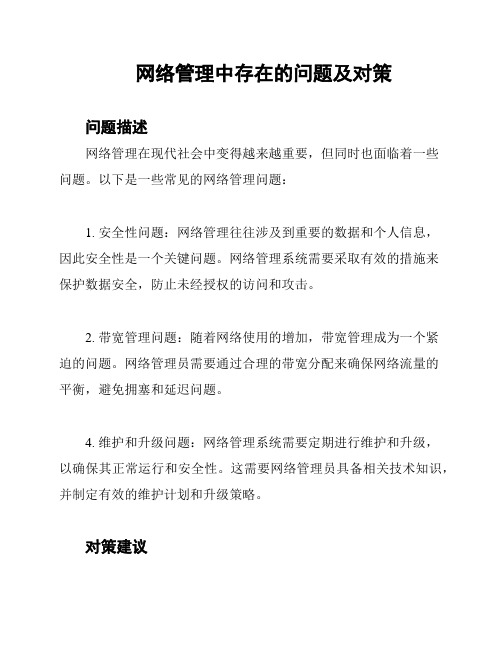
网络管理中存在的问题及对策问题描述网络管理在现代社会中变得越来越重要,但同时也面临着一些问题。
以下是一些常见的网络管理问题:1. 安全性问题:网络管理往往涉及到重要的数据和个人信息,因此安全性是一个关键问题。
网络管理系统需要采取有效的措施来保护数据安全,防止未经授权的访问和攻击。
2. 带宽管理问题:随着网络使用的增加,带宽管理成为一个紧迫的问题。
网络管理员需要通过合理的带宽分配来确保网络流量的平衡,避免拥塞和延迟问题。
4. 维护和升级问题:网络管理系统需要定期进行维护和升级,以确保其正常运行和安全性。
这需要网络管理员具备相关技术知识,并制定有效的维护计划和升级策略。
对策建议针对上述问题,以下是一些对策建议:1. 加强安全措施:网络管理系统应该采取多层次的安全措施,包括网络防火墙、加密技术和访问控制等。
此外,用户也需要接受安全意识培训,提高对网络安全的注意和理解。
2. 实施带宽管理策略:网络管理员应该监控网络流量,根据需要进行合理的带宽分配。
可采用流量控制和优先级设置等方法,确保关键任务的顺利进行。
3. 建立违规监控系统:网络管理系统应该具备实时监控和异常行为检测的功能。
违规行为应该及时报警和处理,以保护网络的稳定和安全。
4. 制定维护和升级计划:网络管理员应该制定详细的维护和升级计划,包括定期巡检、漏洞修复和软件更新等。
同时,还应与供应商建立紧密的合作关系,获取及时的技术支持和信息。
综上所述,网络管理中存在的问题需要采取相应的对策来解决。
通过加强安全措施、实施带宽管理策略、建立违规监控系统以及制定维护和升级计划,可以提高网络管理的效率和安全性。
网管常见问题及解决方案

第二小节 使用图解
在网吧的应用上极其重要,网吧系统主要都是出来的,主要 是因为其硬件比较统一,维护比较省事,所以下面来重点讲 解一下如何使用进行系统克隆。
1. 简介 是赛门铁克公司推出的一个用于系统、数据备份与恢复的
工具。其最新版本是10。但是自从9之后,它就只能在下面运 行,提供数据定时备份、自动恢复与系统备份恢复的功能。
具体操作如下:(以小哨兵还原卡7.00为例) 开机自检后,进入首次安装界面
还原卡为每个系统参数都预置了一个缺省值,如果 您只保护C盘数据,并且不需要修改任何系统参数, 请选择点击「快速安装」按钮
第二部份硬件故障:(2)
由于静电(或者感应电)引起的故障一般现象比较奇 怪。有时候根本就点不亮主机,有时候开机加一下 电自动就又断电了。解决这类问题的一般办法就是 给主板放电。如果放电后还不能启动的话,先把内 存拔掉看主板报不抱警,如果报警的话,说明主板 和等都可以正常运行,如果不报警的话,把风扇摘 下来用手摸一下还热不热,如果热就是工作正常 (一般来说是,不排除意外),那么一般就是主板的 问题了。这就是排除法的一个简单应用,其它的硬 件维修方法还有最小系统法,替换法等等,我们可 以去多了解一下。
第二部份硬件故障:(4)
使用测试网络是 否正常步骤:
本机 > 网关 >
IP不通
正常
第二部份硬件故障:(5)
强烈建议网线用T568b 或者T568a的标准做法。 前者的线序是橙白,橙, 绿白,蓝,蓝白,绿, 棕白,棕,后者是在前 者的基础上1-3,2-6 对掉。交换机的非口到 网卡,到另一个交换机 的口,还有路由的口到 交换机的口等都用A类 做法,网卡到网卡,
将不可用(在下一般都没有安装)。
解决网络管理中的常见问题:专家建议(五)

解决网络管理中的常见问题:专家建议随着互联网的普及和发展,网络管理已成为各个组织和企业不可或缺的一部分。
然而,网络管理中存在着一些常见的问题,这些问题可能影响到网络的效率和安全性。
针对这些问题,网络管理专家提出了一些解决方案和建议。
1.网络安全问题网络安全一直都是网络管理中的一个重要问题。
网络攻击成为常态,企业的网络资产随时面临外部威胁。
为了提高网络安全性,专家建议采取以下几种措施:加强网络防护:企业应该建立一套完善的网络安全系统,包括防火墙、入侵检测系统和反病毒软件等。
这些工具可以帮助企业监测和阻止潜在的网络威胁。
加强员工安全意识培训:员工是一个企业网络安全的关键环节。
专家建议企业定期组织网络安全培训,教育员工关于网络安全的基本知识和防范措施,以减少不当的网络行为。
及时更新软件和补丁:许多网络安全漏洞都是由于软件和系统的不安全性导致的。
企业应该保持软件和系统的最新版本,并及时安装供应商提供的安全补丁。
2.网络性能问题网络管理中另一个常见问题是网络性能。
网络慢、不稳定,经常出现断线等问题会给企业的日常工作带来很大的困扰。
为了解决网络性能问题,以下是一些建议:优化网络带宽:企业可以通过调整网络带宽来提高网络性能。
专家建议合理安排带宽使用,确保网络中关键业务的畅通。
监控网络流量:通过实时监控网络流量,企业可以了解网络使用情况,及时识别网络拥堵点,并采取相应的措施以优化网络性能。
使用高效的网络设备:选择高质量的网络设备可以有效提升网络性能。
专家建议企业在采购网络设备时要考虑带宽、吞吐量等因素,并选择可靠性强且适合企业需求的设备。
3.网络管理人员技术能力问题在网络管理中,技术能力是至关重要的。
然而,行业普遍存在网络管理人员技术能力不足的问题。
为了解决这个问题,专家提出了以下建议:加强技能培训:网络管理人员应持续提高自身的技术能力,跟上时代的发展趋势。
专家建议企业定期组织技能培训和知识分享,为网络管理人员提供学习和成长的机会。
校园网络管理员工作总结:故障排除中常见问题与解决方案?

校园网络管理员工作总结:故障排除中常见问题与解决方案?校园网络管理员工作总结:故障排除中常见问题与解决方案随着信息技术的发展,网络已经成为人们工作、学习、生活的必备工具,也成为了校园中不可或缺的设施。
作为校园网络的管理者,网络管理员面临着各种各样的问题。
在日常的运维中,故障排除是管理员最为常见的任务之一,因此在2023年,我们总结了一些校园网络故障排除中常见问题及其解决方案。
一、无法连接网络这是学生最常见的问题之一。
造成这种情况的原因可能有很多,以下是排查的一些主要原因:1. 硬件故障:例如网卡故障、网线损坏等。
这种情况需要管理员到现场进行检查或更换硬件。
2. 路由器故障:一些老旧的路由器可能会出现故障,无法连接网络。
这时最好的解决方法是更换新的设备。
3. IP地址冲突:学生在使用电脑时可能会设置静态IP地址,与其它设备冲突,导致网络无法连接。
管理员可以在DHCP服务器上查看给该设备分配的IP地址并调整解决。
4. 网络故障:网络出现故障可能是因为网络线路故障,管理员需要前往现场检查线路是否故障。
「解决方案」:首先需要明确故障的具体原因,进行逐一排查。
如果是硬件故障需要更换设备,如果是软件问题可以调整网络配置,如果是网络故障,可以联系运营商协助解决。
二、网络速度慢当学生抱怨网络速度慢时,管理员也需要关注这个问题。
同样,造成网络速度慢的原因也不尽相同:1. 带宽不足:网络用户数量过多或者使用流量过大时,会导致带宽不足,造成网络延迟。
这时候需要管理员增加带宽来解决问题。
2. 网络拥塞:一些病毒或者恶意软件会导致网络堵塞,需要管理员对网络进行清理。
3. 网络设备老旧:老旧的网络设备可能已经无法承受当前的网络流量。
「解决方案」:解决网络慢的问题,需要从提高带宽、优化服务质量等方面入手。
提高带宽可能需要投入更多的资源,而优化服务质量可以通过网络设备的优化来实现。
三、无法访问网站在学生使用网络时,经常会遇到无法访问某些网站的情况,这种情况主要有以下原因:1. DNS解析故障:DNS无法将域名解析到具体的IP地址,导致无法访问。
网络管理常见的八个问题及解决

网络管理常见的八个问题及解决在SOHO和中小型企业用户中,宽带路由器应用非常普遍。
对于一些网络新手来说,出现一些说明手册未涉及的故障,有时难以应付。
下面,笔者就一些常见的故障和问题进行分析,并提供解决方法。
一、线路不通,无法建立连接1. 用网线将路由器的WAN口与ADSL Modem相连,电话线连ADSL Modem的“Line”口。
ADSL Modem与宽带路由器之间的连接应当使用直通线。
2. 检查路由器LAN中的Link灯信号是否显示,路由器至局域网是否正常联机。
路由器的LAN端口既可以直接连接至计算机,也可以连接至交换机。
二、网络设置不正确查看手册找到路由器默认管理地址,例如,路由器默认IP地址是192.168.1.1,掩码是255.255.255.0,请将您的计算机接到路由器的局域网端口,可以使用两种方法为计算机设置IP地址。
1.手动设置IP地址。
设置您计算机的IP地址为192.168.1.xxx(xxx范围是2至254),子网掩码为255.255.255.0,默认网关为192.168.1.1。
采用小区宽带接入方式时,应当确保DHCP 分配的内部IP地址与小区采用的IP地址在不同的网段。
2.利用路由器内置DHCP服务器自动设置IP地址。
1) 将您计算机的TCP/IP协议设置为“自动获得IP地址”、“自动获得DNS服务器地址”。
2) 关闭路由器和您的计算机电源。
首先打开路由器电源,然后再启动您的计算机。
三、无法进行ADSL拨号打开Web浏览器,在地址栏中输入路由器的管理地址,例如192.168.1.1,此时系统会要求输入登录密码。
该密码可以在产品的说明书上查询到。
进入管理界面,选择菜单“网络参数”下的“WAN口设置”,在右边主窗口中,“WAN口连接类型”选择“PPPoE”,输入“上网账号”及“上网口令”,点击连接按钮即可。
四、ISP绑定MAC地址造成无法连接有些宽带提供商为了限制接入用户的数量,在认证服务器上对MAC地址进行了绑定。
网吧网管常见故障

首先要知道顾客进的是否则是顾客想上的网站服务器出现了技术故障,这一点应该向顾客解释清楚
50: 顾客带自己的耳机或鼠标等外设来玩游戏怎么办?
网管应协助顾客换上耳机鼠标,并将网吧的鼠标和耳机等外设妥善保管好,等该顾客离开的时候,立刻换好,以便于下一位顾客使用。
42:蓝屏黑屏问题
出现蓝黑屏的原因很多,有的可能是由于机子工作太久了,硬件过热导致蓝黑屏;还有可能是错误运行程序,这个一般重启就可以了;还有,就是有些客户可能有意无意的改动了注册表文件,也有可能导致蓝屏,这个能改过来就改,不会的也没事,重启,不行就恢复系统就可以了;还有就是由于机箱内灰尘过多,导致蓝屏,这个只要打开机箱清理一下即可,拔下内存条清理一下金手指即可。
12:为什么双击游戏没反映(CS)?
解决方法:看看任务栏里面有没有这个游戏,有的话,点一下,没有的话,重新启动试一试
13:为什么智能ABC打出来的是英文?
解决方法:切换大小写,或点击输入法指示器左面的记事本图标,选中“显示输入法状态”,再点击智能ABC的状态条上的 “A”。
14 为什么抢滩登陆不能发导弹?
defaultpassword:键值为自动登陆用户的密码 123456
defaultdomainname:键值为自动登陆的计算机名称或者登陆网络的域名(可以空)
重新启动计算机 就OK了。
34:在打字时 光标狂闪, 不能输入汉字
原因:键盘按键卡住了
35:鼠标乱跳,鼠标左右键互换。(故障发生率:*)
45:跑跑卡丁车进入游戏时显示英文的加载游戏错误。
有可能是文件出错,大多是系统或当前的运行结果造成的,最好最快的方法是重新启动计算机即可。
网管工作总结出现的毛病
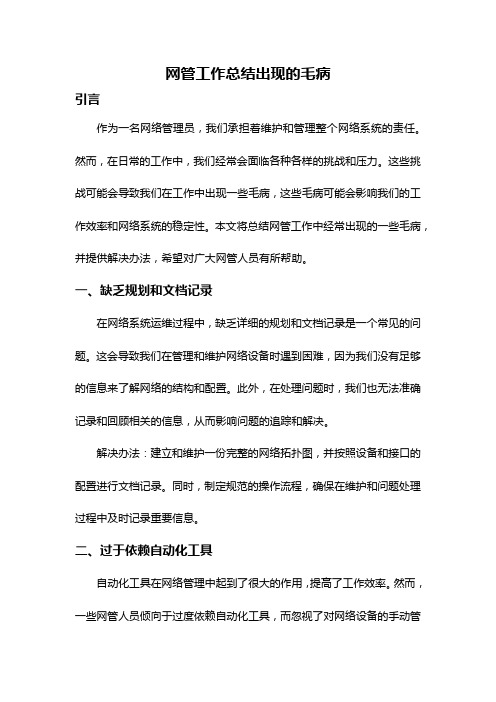
网管工作总结出现的毛病引言作为一名网络管理员,我们承担着维护和管理整个网络系统的责任。
然而,在日常的工作中,我们经常会面临各种各样的挑战和压力。
这些挑战可能会导致我们在工作中出现一些毛病,这些毛病可能会影响我们的工作效率和网络系统的稳定性。
本文将总结网管工作中经常出现的一些毛病,并提供解决办法,希望对广大网管人员有所帮助。
一、缺乏规划和文档记录在网络系统运维过程中,缺乏详细的规划和文档记录是一个常见的问题。
这会导致我们在管理和维护网络设备时遇到困难,因为我们没有足够的信息来了解网络的结构和配置。
此外,在处理问题时,我们也无法准确记录和回顾相关的信息,从而影响问题的追踪和解决。
解决办法:建立和维护一份完整的网络拓扑图,并按照设备和接口的配置进行文档记录。
同时,制定规范的操作流程,确保在维护和问题处理过程中及时记录重要信息。
二、过于依赖自动化工具自动化工具在网络管理中起到了很大的作用,提高了工作效率。
然而,一些网管人员倾向于过度依赖自动化工具,而忽视了对网络设备的手动管理和监控。
这可能会导致自动化工具的配置错误或故障时无法及时发现和修复问题。
解决办法:保持对网络设备的手动管理和监控,定期检查和验证自动化工具的配置,确保其与实际情况一致。
此外,建议在使用自动化工具时保持适度,不要完全依赖它们。
三、缺乏安全意识和措施网络安全是网络管理员工作中至关重要的一个方面。
然而,一些网管人员在工作中缺乏安全意识,对网络安全问题忽视或措施不力,容易导致网络系统被黑客攻击、数据泄露等安全问题。
解决办法:加强网络安全意识培训,及时了解各种安全威胁,并采取相应措施进行防范。
定期对网络设备进行漏洞扫描和安全审计,及时修补漏洞和强化安全策略,确保网络系统的安全性。
四、缺乏沟通和协作能力作为网络管理员,与其他部门和团队的沟通和协作是非常重要的。
然而,一些网管人员在工作中缺乏与他人沟通的能力,导致与其他团队的合作不顺畅,影响问题的解决和工作的推进。
网络管理人员经常遇到的十个问题及解决方法

网络管理人员经常遇到的十个问题及解决方法当前网络迅速发展,并承载了许多重要的商业应用和服务,同时网络用户也越来越多。
在这种网络环境下,网络工程师除了要完成诸如将设备添加至网络的简单任务外,更多时候他们还需要去即时处理和解决一些复杂的网络问题,以保证网络正常快速地运行。
本章讨论了技术人员经常可能遇到的十个网络问题,并介绍了它们的现象、原因和解决办法。
问题1 –端口无法连接网络现象:将电脑、电话、无线接入点或打印机插入墙壁上的网络插孔,而网络连接不正常。
交换机端口的连接指示灯和网卡的连接指示灯都不亮。
原因:若没有修复墙壁插孔上的网络连接,则时常会发生掉线或无法连接的问题。
在许多企业中,只有那些经常使用的连接才被修复。
当移动了办公室或会议室后,有时会发现那些不常使用的网络插孔并没有被测试过,或是那些无法连接的插孔可能是由于登记错误导致的。
此外,交换机端口可能被强制关闭。
解决办法:检查和确认交换机端口是否已被激活,且网络连接已被修复过。
当任何设备被移动到办公室时,请务必对新的网络连接进行测试,确保他们能够正常工作。
就IP电话而言,也有可能是电话的电源供应不足。
问题 2 –无法获取到 IP地址现象:网络瘫痪或出现故障而不能正常运行。
操作系统可能会提示客户端当前无法从DHCP服务器获取到IP地址。
检查网卡的状态后,发现没有分配IP地址。
原因:没有收到来自DHC P服务器分配的IP地址。
DHC P服务器的IP地址耗尽、服务器的服务瘫痪了、终端设备可能被配置为使用静态IP地址而不是通过DHCP分配、终端设备的DHC P请求从来没有到达服务器端,这些都可能导致客户端无法获取到I P地址。
- 1、下载文档前请自行甄别文档内容的完整性,平台不提供额外的编辑、内容补充、找答案等附加服务。
- 2、"仅部分预览"的文档,不可在线预览部分如存在完整性等问题,可反馈申请退款(可完整预览的文档不适用该条件!)。
- 3、如文档侵犯您的权益,请联系客服反馈,我们会尽快为您处理(人工客服工作时间:9:00-18:30)。
第二部份硬件故障:(4)
使用测试网络是 否正常步骤:
本机 > 网关 >
IP不通 正常
第二部份硬件故障:(5)
强烈建议网线用T568b或 者T568a的标准做法。前 者的线序是橙白,橙, 绿白,蓝,蓝白,绿, 棕白,棕,后者是在前 者的基础上1-3,2-6对 掉。交换机的非口到网 卡,到另一个交换机的 口,还有路由的口到交 换机的口等都用A类做法, 网卡到网卡,
手机、U盘、移动硬盘等设备的使用:
主机有前置的插口,正常下打开“我的电脑”,会出现 一个“可移动磁盘”的东西,而要能正常使用,大概就 有分为三类情况,一是插插直接使用,二是如手机之类 的需手机本身的设置,打开手机的菜单,设置项目,找 到开启或U盘开启或选择连接之类的,确定一下就了, 或是关机后再插口, 三是需安装驱动才能使用,此类 放到最后,一般可以跟客人解释,安装驱动需要手机或 设备本身自带的光盘,我们这不提供此服务就行了。数 码设备要拨出时最好要先在右下角的有个箭头小图标, 左键点击选择删除补充,当遇到有可移动磁盘显示,而 打不开或插入后提示设备无法正常运行时,尽量还是跟 网友们解释可能是需要驱动或此设备和本网吧系统不兼 容,我们不提供此服务或无法解决,请暂停使用。
第二部份硬件故障:(2)
由于静电(或者感应电)引起的故障一般现象比较奇怪。 有时候根本就点不亮主机,有时候开机加一下电自动 就又断电了。解决这类问题的一般办法就是给主板放 电。如果放电后还不能启动的话,先把内存拔掉看主 板报不抱警,如果报警的话,说明主板和等都可以正 常运行,如果不报警的话,把风扇摘下来用手摸一下 还热不热,如果热就是工作正常(一般来说是,不排 除意外),那么一般就是主板的问题了。这就是排除 法的一个简单应用,其它的硬件维修方法还有最小系 统法,替换法等等,我们可以去多了解一下。
第二部份硬件故障:(1)
网吧里的硬件故障也是很常见的,网吧最常见 的主机故障莫过于接触引起的故障。我们知道 的主板报警声定义:一长声为内存问题,一长 两短为显卡问题。当我们听到报警声的话,把 内存或者显卡摘下来,用干净的橡皮把金手指 表面的氧化层擦一下再插好就可以了。有时显 卡接触不好而引起的显示器黑屏现象,主机能 正常启动,还有就是主板上尘土比较多的话, 也会造成主机不定时死机的现象。再有就散热 问题。在夏天的时候,也许会出现显示器花屏 的现象,一般是由于显卡温度太高造成的显存 工作不稳定所造成的,
常见问题:亮度、对比度、刷新率的 调节,一般有异常可以选择恢复原厂 设置,如果有视频重影或拖尾现象, 检查显示屏后面和主机上的视频数据 线有没有松掉,如果显示屏开机后完 全没反应,先检查显示屏指示灯亮不 亮,亮就再重启一次主机,不亮就是 显示屏电源线没插好,包括插座那里。
由于现在的主板大都集成显示卡、声卡、网卡,那我们就直接看一下此类主板的 后面的接口吧:
安装图解
图1
图2
图3
图4
图5
图6
图7
内存
内存一般指的是随机存取存储器, 简称。前面提到静态内存()用作系 统的高速缓存,而我们平常所提到 的电脑的内存指的是动态内存,即。 除此之外,还有各种用途的内存, 如显示卡使用的,存储系统设置信 息的 等。发展到现在已经是内存为 流了,以下是金士顿 800 521M内 存(右图)
显示器
显示器是计算机的主要输出设备,没 有它,我们和计算机打交道的时候, 将变成睁眼瞎。也许您的工作每天都 需要面对计算机的屏幕,可是您是否 真正的了解它呢?正因为这样很多人 在购买电脑时,只关心显示器是14寸 还是15寸的,而并不关心显示器的其 它性能,其实购买一台电脑最不应该 省钱的就是显示器了。
第二部份硬件故障:(3)
网络故障一般可以划分为逻辑故障和物理故障, 前者是所一些由于设置引起的问题,后者是由 于设备出错引起的问题。我们通过一个例子来 看一下网络故障的一般解决步骤。如果某台机 器上不去网,可以在运行 打命令 ,查看一下 本地的协议配置,主要看,子网,网关,是否 配置正确。要和网关在一个网段,要用提供的 地址,网关一般是你的路由的或者上网服务器,
首先是主板,主板是电脑中最重要的部件之一,是整 个电脑工作的基础,那么主板都哪些部分组成的呢,
下面我们就来认识一下,此图为磐正超磐手6100主板, 也就是我们常简称的6100板。
主板
超磐手6100主板
即中央处理器,它是计 算机的大脑,计算机的 运算、控制都是由它来 处理的。它的发展非常 迅速,就像列不断在加 速的列车一样。闪龙 3000+:
注意!安装内存时必须把内存缺位部 份与主板内存插槽凸起部份对准插 入,如图红圈部份。
硬盘
接下来就是硬盘了,电 脑要是没了硬盘,不知 道它还能做些什么。 硬 盘与其他记录介质相比, 它的速度快、容量大, 成为计算机中最重要的 存储设备。希捷 酷鱼 7200.7 160G硬盘:
注意!接硬盘数据线和电源线时也需要把 如图所画的红圈部份对准插入,切记不要硬来哦。
网管常见问题及解决
序言:
第一部份 硬件安装
第二部份 硬件故障
第三部份 第一小节 常用命令
第二小节 使用
区
第五小节 系统安装
第四部份 服务器操作
第一小节 迅闪服务器
第二小节 电影服务器
第三小节 1.6服务器
第五部份 临常问题解决
第一部份硬件篇
个人电脑的基本硬件主要由:主板、、内存、显示器、 显示卡、软驱与软盘、硬盘、键盘和鼠标、声卡、网 卡、光驱和光盘组成,满足以上条件就可以称为一台 完整的个人电脑,但在网吧的客户机的应用上基上是 不会用到软驱和软盘、光驱和光盘,所以可以省略不 配上,接下来让大家一个一个硬件的对它进行了解吧。
从左到右,第一排有两个圆插口,紫 色的是键盘插口,绿色的是2鼠标插 口,但由于现在应用的比较多的是鼠 标,所以此口只做备用,第二排有三 个比较长的排针插口,上面最长的是 打印机插口,下面左是串口设备插口, 客户机用来装读卡器的,右是集成显 示卡插口,接显示器的,再过来第三 排是设备插口,第四排下面两个也是, 上面一个是集成网卡插口,接网线用 的,上网也就靠它工作了,最后的是 声卡,声卡看集成的是什么厂的声卡 和多少声道而插口不一,图的是下面 红的是输出声音,也就是接喇叭或耳 机,绿的是麦克风,蓝的是输入声音。
